在群里有一个朋友问怎样完全隐藏 Excel 的功能区,就像 Excel 全屏显示时的效果。那直接用用全屏显示不就可以了吗?不行的,因为全屏显示时只要窗口不是最大化的情况功能区就会恢复。要实现这个效果需要使用 VBA 代码来操作打开 VBE > 插入一个标准模块 > 复制以下代码到模块中运行即可:
- Sub HideRibbon()
- '如需恢复 Ribbon 功能区将 False 改为 True 即可
- Call Application.ExecuteExcel4Macro("SHOW.TOOLBAR(""Ribbon"", False)")
- End Sub
Excel 单元格数字格式 设置技巧
今天有一个群友在群里上传图片问怎样设置单元格格式如下图:其实比较简单,把单元格格式自定义为以下格式即可(如后图):[蓝色]#,##0.00;[红色]-#,##0.00;#,##0.00
效果如下:
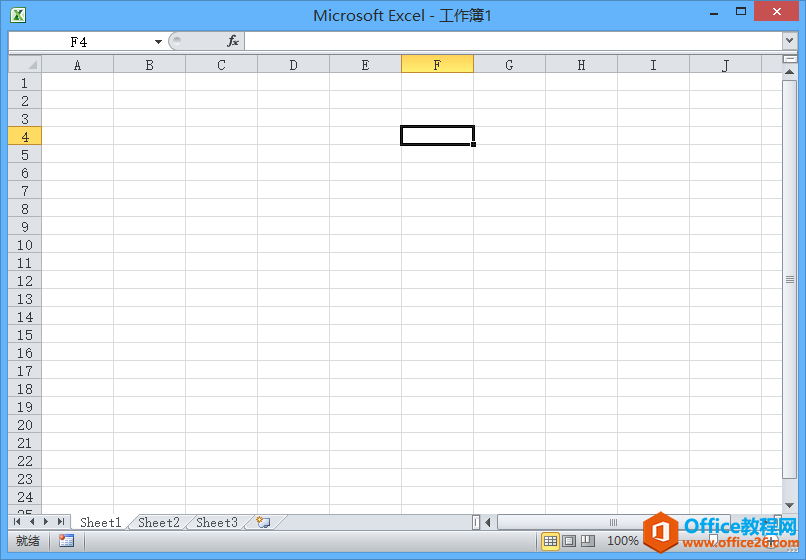
如何完全隐藏 Excel 的 Ribbon 功能区 隐藏Excel的功能区
如何完全隐藏 Excel 的 Ribbon 功能区 隐藏Excel的功能区的下载地址:
Excel 如何取得某个月份的天数
在Excel中取得某个月份的拥有多少天有多种方法,主要是使用公式来实现,比如取得当前月份包含的天数就可以使用以下公式:=DAY(DATE(YEAR(NOW()),MONTH(NOW()) 1,0))这个公式使用的方法是取得当


